V tomto návode vám ukážem, ako synchronizovať zvuk s videom v aplikácii DaVinci Resolve. Je to základná zručnosť pre každého, kto pracuje s úpravou videa , najmä ak zvuk nahrávate samostatne. Dozviete sa o manuálnej aj automatickej synchronizácii , aby ste si mohli vybrať metódu, ktorá najlepšie vyhovuje vašim potrebám.
Kľúčové poznatky
- Zvuk môžete synchronizovať manuálne porovnaním priebehov.
- DaVinci Resolve ponúka funkciu na automatickú synchronizáciu na základe priebehov.
- Obe metódy vám umožnia výrazne zlepšiť kvalitu zvuku vášho projektu.
Ručná synchronizácia zvuku
Ak chcete synchronizovať zvuk manuálne, postupujte nasledovne:
Najprv musíte do programu DaVinci Resolve importovať video a príslušný zvukový záznam. Povedzme, že máte video, ktoré bolo zaznamenané mobilným telefónom, a samostatný zvukový záznam, ktorý bol vytvorený pomocou mikrofónu.
Potom začnite tým, že si pozriete priebehy oboch zdrojov zvuku. Venujte pozornosť vrcholom priebehov: Tu môžete rozpoznať, kde sa začínajú zvukové informácie. Potiahnite spodný zvukový záznam na miesto, ktoré zodpovedá tejto vlne v hornom videozázname.
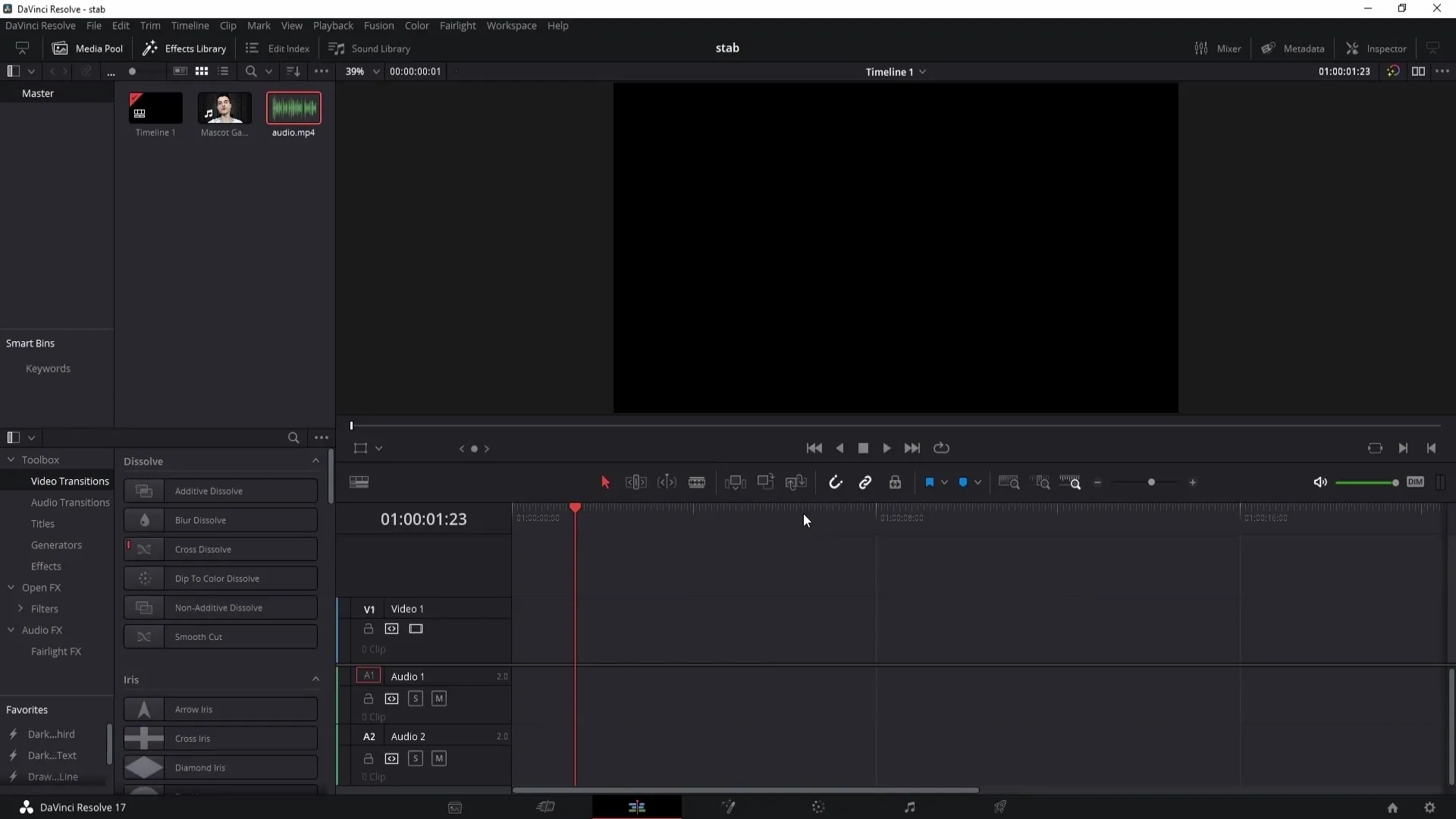
Odporúčaným krokom je použitie stredového zobrazenia. To vám umožní jasnejšie vidieť priebehy a pracovať presnejšie. Zväčšujte zobrazenie, kým nebudete môcť jasne rozpoznať štruktúru zvukových vĺn.
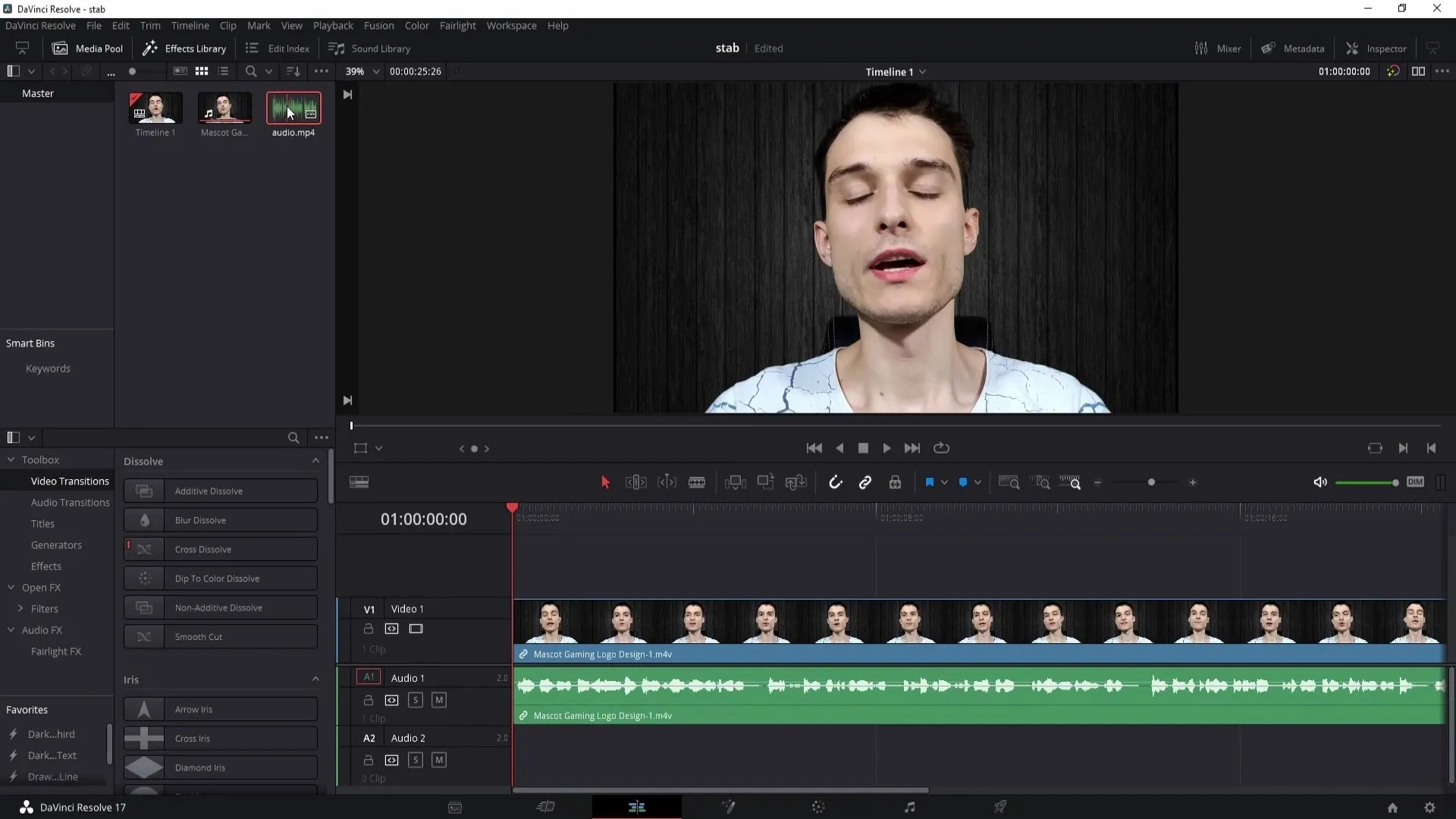
Teraz môžete zvukový záznam ďalej upravovať posúvaním tam a späť, kým nebude dokonale synchronizovaný s videom. Niekedy je užitočné posunúť zvukový záznam mierne dopredu alebo dozadu, aby sa dosiahla presná synchronizácia.
Keď je synchronizácia uspokojivá, mali by ste klipy prepojiť. Ak to chcete urobiť, kliknite pravým tlačidlom myši na klipy a vyberte položku "Prepojiť klipy". Tým sa zabezpečí, že zostanú na časovej osi spolu.
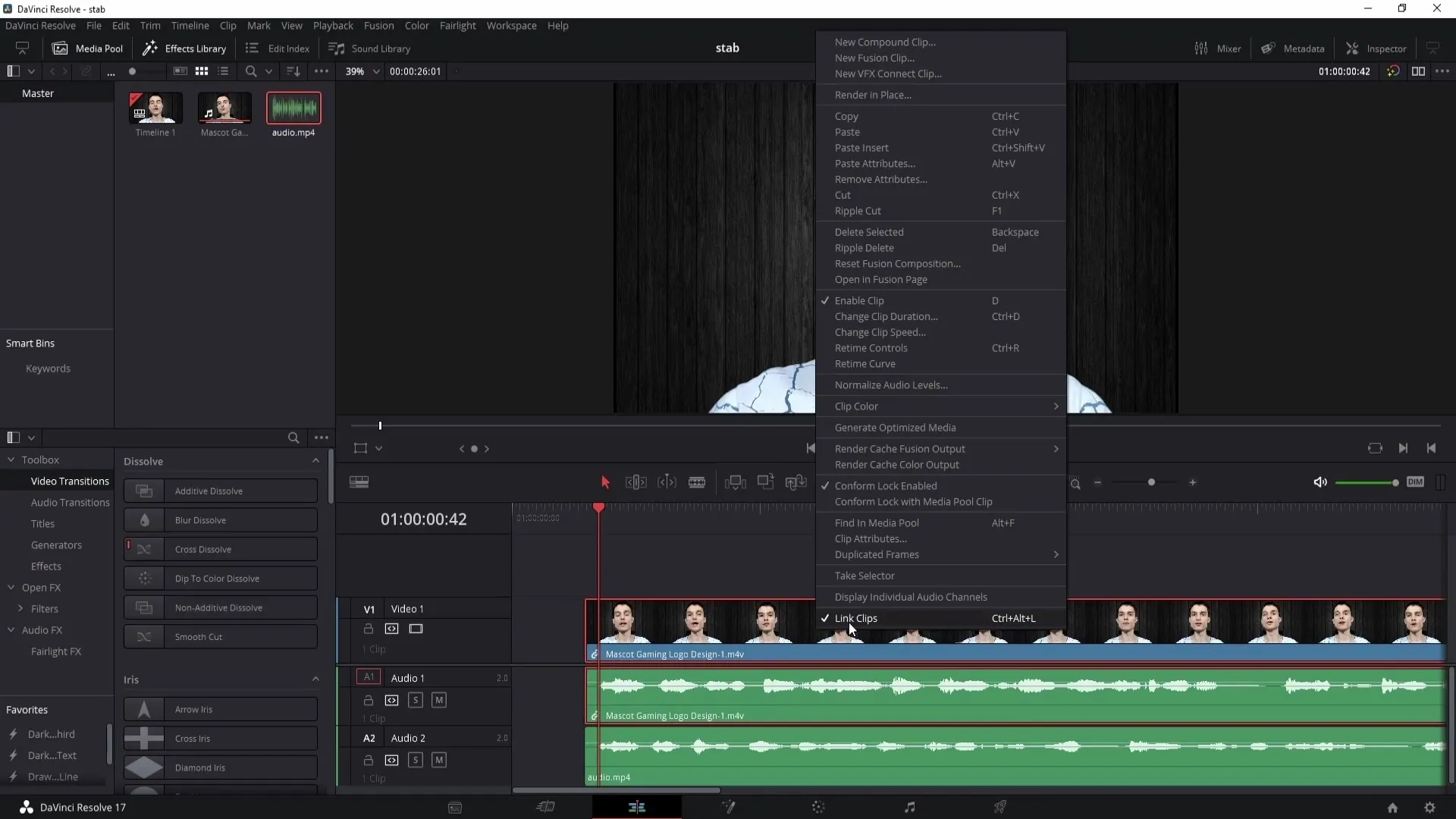
Ak chcete z videa odstrániť zvukový záznam, kliknite na zvuk, ktorý už nie je potrebný, a odstráňte ho. Teraz máte k dispozícii len synchronizovaný zvukový záznam, ktorý potrebujete pre svoj projekt.
Automatická synchronizácia zvuku
Môže sa však stať, že manuálna metóda je pre vás príliš časovo náročná. V takom prípade je v aplikácii DaVinci Resolve k dispozícii praktická funkcia automatickej synchronizácie.
Najprv sa uistite, že váš videozáznam a zvukový záznam sú k dispozícii v knižnici médií, aby ste ich mohli synchronizovať. Vyberte video a pri výbere zvukového záznamu podržte stlačené ovládacie tlačidlo.
Teraz pri oboch vybraných klipoch kliknite pravým tlačidlom myši a v ponuke prejdite na položku "Autosynchronizácia zvuku". Tu vyberte možnosť "na základe priebehov".
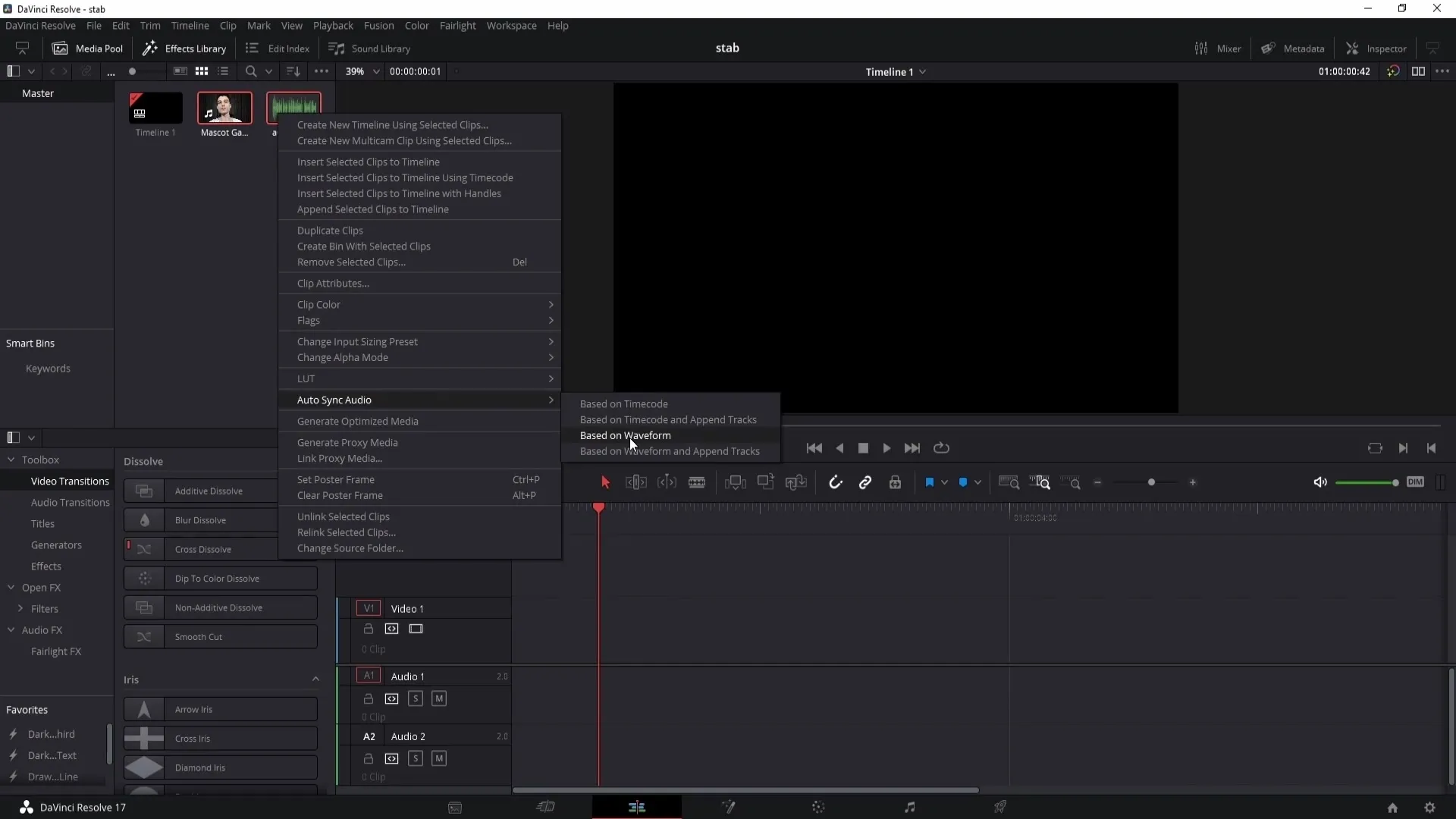
DaVinci Resolve teraz zosynchronizuje automatizáciu zvuku na základe priebehov. Počkajte krátku chvíľu, kým sa tento proces dokončí. Potom môžete pretiahnuť video na časovú os a všimnete si, že zvukový záznam je synchronizovaný.
Zhrnutie
V tejto príručke ste sa naučili synchronizovať zvuk v aplikácii DaVinci Resolve, a to manuálne aj automaticky. Pomocou týchto metód budete môcť upravovať video tak, aby kvalita zvuku zostala vysoká a dokonale harmonizovala s vizuálnymi prvkami.
Často kladené otázky
Ako môžem synchronizovať zvuk v programe DaVinci Resolve? Zvuk môžete synchronizovať ručne porovnaním priebehov alebo automaticky pomocou funkcie "Autosynchronizácia zvuku".
Čo mám robiť, ak sa priebehy nezhodujú? môžete ručne upraviť zvukový záznam ťahaním tam a späť, aby ste ho synchronizovali s vizuálnymi signálmi vo videu.
Môžem kedykoľvek zmeniť metódu? Áno, môžete prepínať medzi manuálnou a automatickou synchronizáciou podľa toho, čo vám lepšie vyhovuje.


